Копирование Резюме подытогами в Microsoft Excel 2010
В этой статье мы узнаем, как можно скопировать сводку промежуточных итогов в Microsoft Excel 2010.
Промежуточный итог: — этот параметр используется для быстрого вычисления строк связанных данных путем вставки промежуточных итогов и итогов.
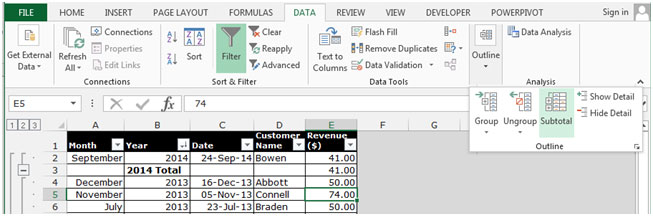
Перед копированием сводки промежуточных итогов мы создаем промежуточный итог в данных.
Давайте рассмотрим пример, чтобы понять, как мы можем использовать промежуточный итог в Microsoft Excel.
У нас есть данные в диапазоне A1: E18, где столбец A содержит месяц, столбец B содержит год, столбец C содержит дату, столбец D содержит имя клиента, а столбец E содержит доход ($).
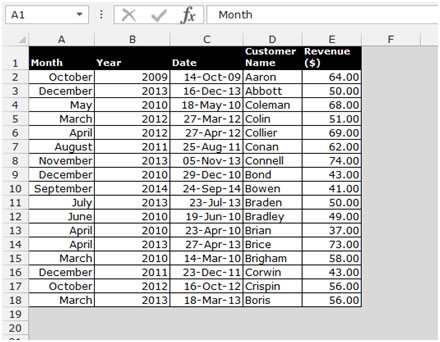
Выполните следующие шаги: — * Отсортируйте данные по году, от самых новых к самым старым.
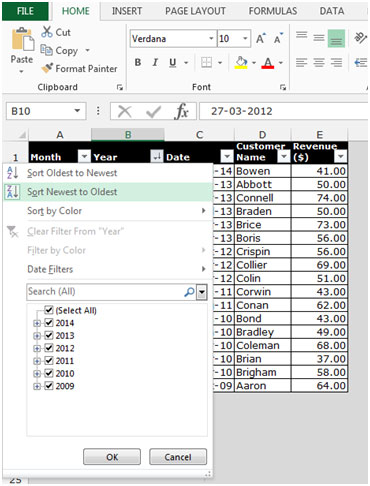
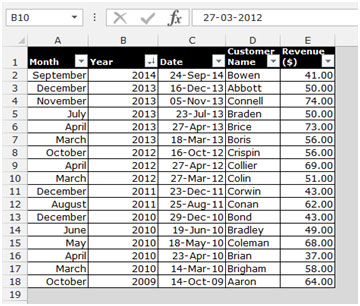
Чтобы добавить промежуточный итог в поле «Дата», выполните следующие действия: — * Перейдите на вкладку данных и выберите «Промежуточный итог» из группы «Структура».
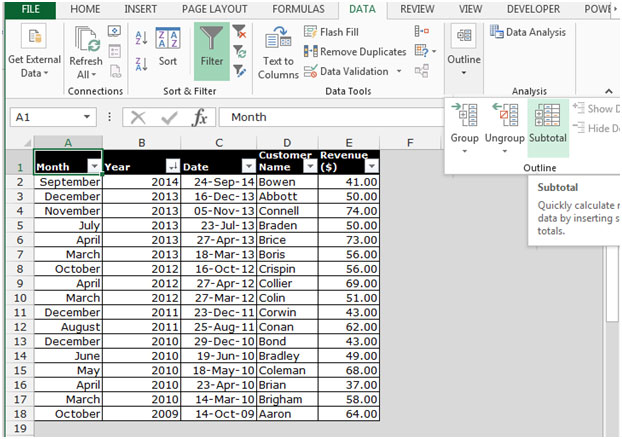
-
Появится диалоговое окно «Промежуточный итог».
-
Выберите год из раскрывающегося списка «При каждом изменении».
-
Чтобы добавить поля, выберите Сумма в раскрывающемся списке функции.
-
Выберите «Доход» и нажмите «ОК».
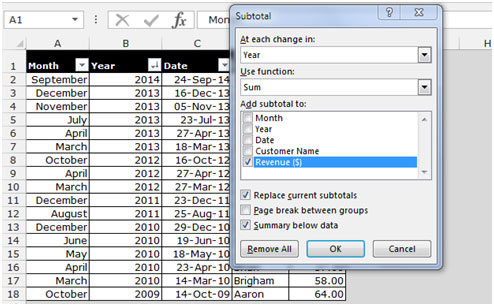
-
Данные будут добавлены в соответствии с полем даты в Microsoft Excel.
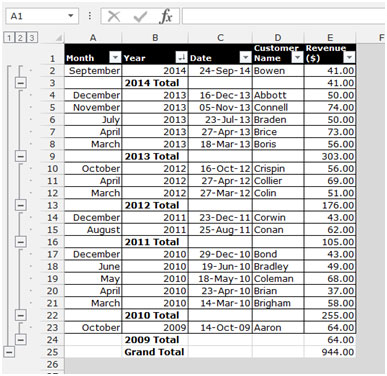
Чтобы скопировать сводку промежуточных итогов, выполните следующие действия: —
-
Добавить промежуточные итоги в список.
-
На уровнях промежуточных итогов щелкните уровень 2.
Выберите ячейку в списке и нажмите Ctrl + Shift
-
Нажмите F5 и в диалоговом окне «Перейти» нажмите «Специальные». В диалоговом окне «Перейти к специальному» выберите «Только видимые ячейки» и нажмите «ОК».
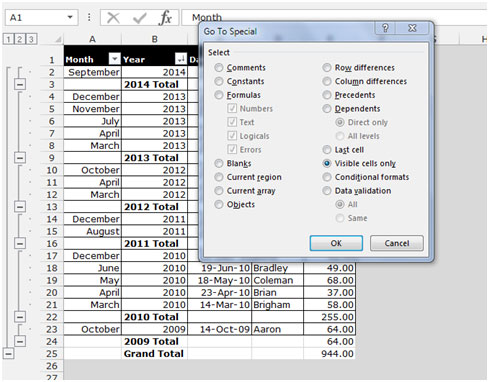
-
Скопируйте сводку, нажав клавишу Ctrl + C, и вставьте 2 ^ nd ^ лист, нажав клавишу Ctrl + V на клавиатуре.
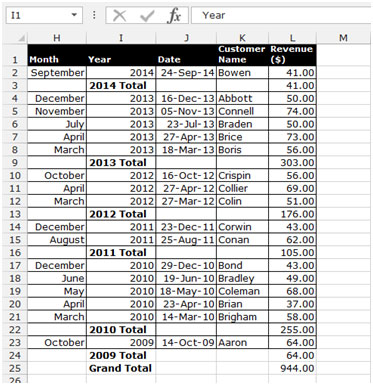
Это все о том, как мы можем скопировать промежуточный итог в Microsoft Excel.